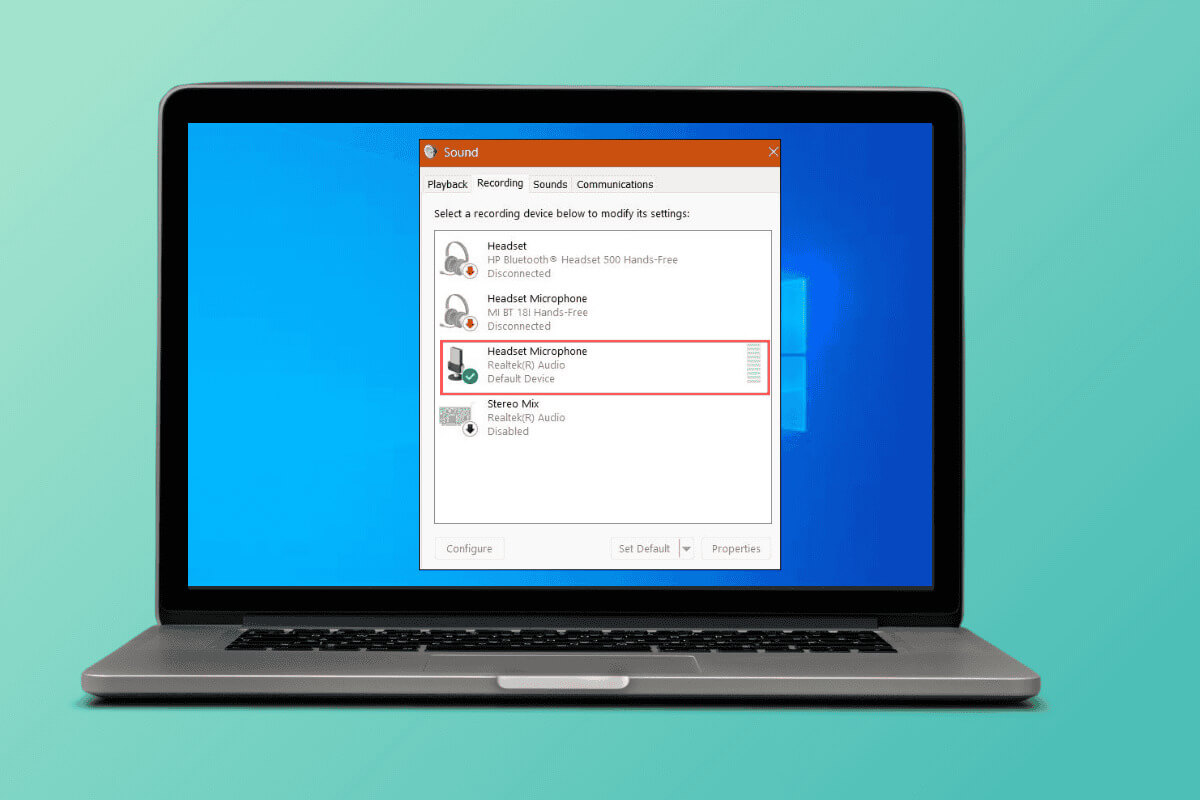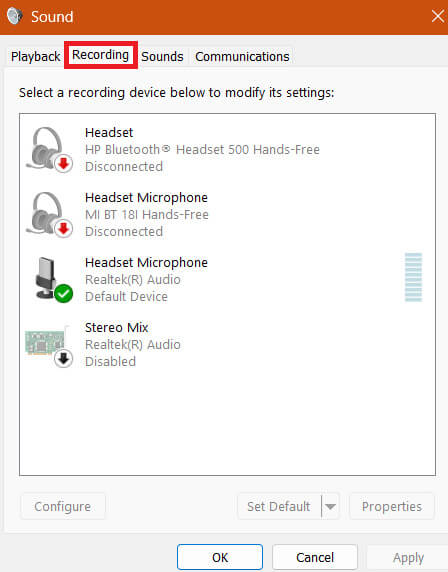Windows 10'da mikrofon duyarlılığı nasıl değiştirilir?
Son zamanlarda sesinizin bilgisayarınız tarafından alınmadığını fark ettiniz mi? Windows 10'da mikrofon hassasiyetini değiştirmenin zamanı gelmiş olabilir. Bu, ailenizle yapacağınız toplantılar veya görüntülü görüşmeler sırasında sesinizin net ve anlaşılır olmasını sağlamaya yardımcı olabilir. O halde daha fazla uzatmadan başlayalım.
Windows 10'da mikrofon duyarlılığı nasıl değiştirilir?
Bilgisayarınızı iş, oyun veya podcasting için kullanıyor olsanız da, sesinizi mükemmel bir şekilde alabilmesi için mikrofonunuzun iyi çalıştığından emin olmanız çok önemlidir. Ses ayarlarınızı nasıl ayarlayabileceğinizi öğrenmek için okumaya devam edin.
1. Aç Kontrol Paneli Bilgisayarınızda tıklayın Donanım ve sesVe seçin Ses Listeden.
Not: Ayarlar > Sistem'i de açabilirsiniz. Daha sonra Ses'e tıklayın ve sol çubuktan Ses Ayarları'ndan daha'ı seçin.
2. sekmesine gidin "Kayıt olmak", Tercih ettiğiniz mikrofona çift tıklayın ve "Düzeyler" Sekmeden.
3. Değiştir ses seviyeleri Çubuğu mikrofon dizisinin altına kaydırarak.
Not: Harici bir mikrofonun mikrofon hassasiyetini değiştiriyorsanız ikinci mikrofonu güçlendirme seçeneğine de sahip olacaksınız.
4. Tıklayın "TAMAM MI" Mikrofon hassasiyetini değiştirmek için.
Windows 10'da yalnızca belirli mikrofonlar için mikrofon duyarlılığını değiştirebilir miyim?
Evet, yalnızca Windows 10'da belirli bir mikrofon için mikrofon ayarlarını ayrı ayrı değiştirebilirsiniz. Ayarları tercihinize göre ayarlamak için Kontrol Panelinden tercih ettiğiniz mikrofonu seçmeniz yeterlidir.
Mikrofon hassasiyetinin değiştirilmesi bilgisayarıma bağlı tüm mikrofonları etkiler mi?
Hayır, varsayılan masaüstü mikrofonunuzun mikrofon hassasiyetini değiştirmezseniz, bu durum bilgisayarınıza bağlı diğer mikrofonları etkilemez.
Windows 10'da mikrofon hassasiyetini değiştirmek için yönetici ayrıcalığına sahip olmam gerekecek mi?
Hayır, herhangi bir mikrofonun hassasiyet ayarlarının değiştirilmesi yönetici ayrıcalıkları gerektirmez. Ancak varsayılan mikrofonunuzun bazı gelişmiş ayarlarını değiştirmek için yönetici modunda bir komut gönderilmesi gerekebilir.
Windows 10'u her yeniden başlattığımda mikrofon duyarlılığım neden sıfırlanıyor?
Masaüstünüzü her yeniden başlattığınızda mikrofon duyarlılığı sıfırlanmamalıdır. Eğer bu gerçekleşirse, bunun birkaç nedeni olabilir:
Bilgisayarınızdaki sistem sürücüsü sorunları ve yanlış yapılandırmalar.
Mikrofon sürücüleriniz güncel değil.
Mikrofon Windows 10 ile uyumlu değil.
İpucu: Windows 10'da çalışmayan Microsoft Teams mikrofonunu düzeltme
Rehberimizin Windows 10'da mikrofon hassasiyetini kolayca değiştirmenize yardımcı olacağını umuyoruz. En yeni teknik çözümler hakkında bilgi edinmek için Ahla Home'u ziyaret etmeye devam edin. Herhangi bir sorunuz veya öneriniz varsa yorum bölümünden bize ulaşın.